 Emlékeztetők
Emlékeztetők
Az Emlékeztetőkkel minden eddiginél könnyebben nyomon követheti teendőit. Létrehozhat és rendszerezhet emlékeztetőket bevásárlólistákhoz, munkahelyi projektekhez, vagy bármi máshoz, amit nyomon szeretne követni. Azt is kiválaszthatja, hogy hol és mikor kapja meg az emlékeztetőket.
Az intelligens listákkal sosem veszti el a fonalat. Az intelligens listák automatikusan négy kategóriába sorolják a közelgő emlékeztetőket. Válassza a Mai nap lehetőséget a ma esedékes, illetve a késedelmes emlékeztetők megtekintéséhez. Az Ütemezett lehetőséget választva időrendben jelenítheti meg a dátummal és időponttal ellátott emlékeztetőket. A Megjelölt kategóriában a fontosnak megjelölt emlékeztetőket láthatja. A Mind lehetőséget választva egy helyen tekintheti meg az Összes emlékeztetőt.
A szerkesztőgombokkal gyorsan dolgozhat. Gépelés közben szerkesztőgombok jelennek meg az emlékeztető alatt. Dátumokat, időpontokat és helyeket is hozzáadhat, így az Ön által megadott időpontban és helyen jelenik meg az emlékeztető. A zászló ikonra ![]() kattintva fontosként jelölheti meg az emlékeztetőt.
kattintva fontosként jelölheti meg az emlékeztetőt.
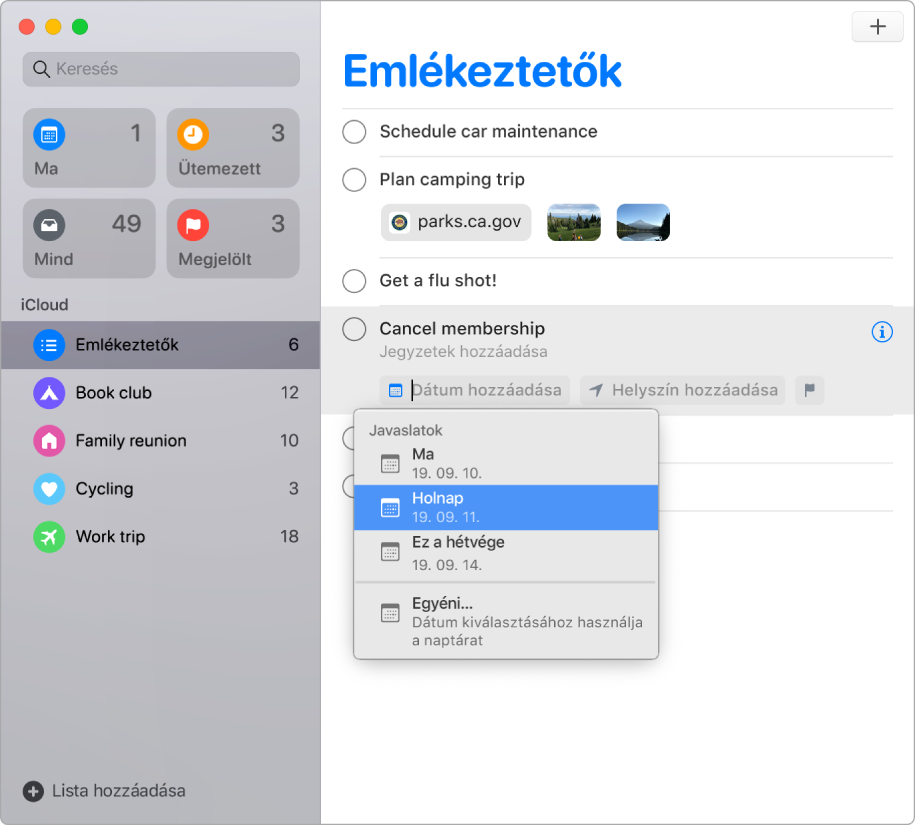
Mellékletek hozzáadása. Fotók, szkennelt dokumentumok vagy linkek hozzáadásával még hasznosabbá teheti az emlékeztetőket. Melléklet hozzáadáshoz kattintson a Részletek szerkesztése gombra ![]() , majd válassza a Kép hozzáadása vagy URL-cím hozzáadása lehetőséget. Vagy áthúzhat mellékleteket másik alkalmazásokból, például egy eseményt a naptárból.
, majd válassza a Kép hozzáadása vagy URL-cím hozzáadása lehetőséget. Vagy áthúzhat mellékleteket másik alkalmazásokból, például egy eseményt a naptárból.
Alfeladatokat vagy csoportokat használhat a rendszerezéshez. Ha egy emlékeztetőből alfeladatot szeretne csinálni, nyomja meg Command-] billentyűkombinációt, vagy húzza azt egy másik emlékeztetőre. A szülő emlékeztető félkövérrel jelenik meg, az alfeladat pedig behúzással alatta. Az alfeladatokat összescsukhatja és kibonthatja, így letisztultan tarthatja a nézetet.
Az emlékeztetők csoportba rendezéséhez válassza a Fájl > Új csoport lehetőséget. A csoportnak tetszés szerinti nevet adhat. További listákat is hozzáadhat, ha a csoportba húzza azokat, az eltávolításhoz húzza ki azokat onnan.
A listák megjelenését testreszabhatja. Kattintson duplán annak a listának az ikonjára, amelyiket testre szeretné szabni. Kattintson az információ menüben található ikonra, és kiválaszthatja a kívánt színeket és szimbólumokat.
A Siri használatával is készíthet emlékeztetőket. Megkérheti a Sirit, hogy ütemezzen Önnek egy emlékeztetőt. Például, mondhatja, hogy: „Remind me to call Mom at eight.”
A Siri akkor is nagyszerűen működik, ha Ön gépel. Egyszerűen csak gépelje be az emlékeztetőt, és a Siri megérti az összetettebb mondatokat, és javaslatokat kínál azzal kapcsolatosan, hogy mikor emlékeztesse Önt. Írja be például, hogy „Take Amy to soccer every Wednesday at 5PM”, ha az adott napra és időpontra vonatkozóan egy ismétlődő emlékeztetőt szeretne létrehozni.
Akkor is kaphat emlékeztetőt, amikor szöveges üzeneteket vált valakivel. Kattintson a Részletek szerkesztése gombra ![]() , válassza az Amikor üzenetet küld valakinek lehetőséget, és adja meg valakinek a nevét. Amikor legközelebb beszélget vele az Üzenetekben, egy emlékeztetőt, kap arról, hogy érdemes lehet erről beszélnie vele.
, válassza az Amikor üzenetet küld valakinek lehetőséget, és adja meg valakinek a nevét. Amikor legközelebb beszélget vele az Üzenetekben, egy emlékeztetőt, kap arról, hogy érdemes lehet erről beszélnie vele.
További információk. Tekintse meg az Emlékeztetők felhasználói útmutatóját.